anaconda打不开了怎么办
 常见问题
常见问题  admin
admin  发布时间:2024-01-23
发布时间:2024-01-23  浏览:1515 次
浏览:1515 次 如果 Anaconda Navigator 无法打开,可能是由于多种原因导致的,以下是一些常见的解决方法:
检查 Anaconda 本身是否正确安装。在终端(MacOS 或 Linux)或 Anaconda Prompt(Windows)中,输入 "conda list" 命令来检查是否正确安装了 Anaconda。
尝试使用终端或命令提示符打开 Anaconda Navigator。在终端或命令提示符中输入 "anaconda-navigator" 命令,看是否能够启动 Anaconda Navigator。
清除 Anaconda Navigator 的配置文件。在终端或命令提示符中输入 "anaconda-navigator --reset" 命令,清除配置文件,并尝试重新启动 Anaconda Navigator。
更新 Anaconda Navigator。在终端或命令提示符中输入 "conda update anaconda-navigator" 命令,更新 Anaconda Navigator,并尝试重新启动。
卸载并重新安装 Anaconda。如果以上方法均无法解决问题,可以尝试卸载并重新安装 Anaconda。
以上是一些可能有用的解决方法。如果问题仍然存在,请提供更多详细信息,以便更好地帮助您解决问题。
Anaconda是一个流行的Python数据科学平台,它包含了多个常用的数据科学库和工具,如NumPy、Pandas、Scikit-learn等。然而,有时候你可能会遇到Anaconda突然打不开的问题。在本文中,我们将从多个角度分析这个问题并提供解决方案。
1. 检查Anaconda环境变量
anaconda突然打不开
在Windows系统下,Anaconda会自动添加到系统的环境变量中。如果您在安装Anaconda时选择了“不添加到环境变量”,那么您需要手动将Anaconda添加到环境变量中。如果您已经添加了Anaconda到环境变量中,但仍然无法打开Anaconda,那么您可以尝试重新启动计算机。
2. 检查Anaconda Navigator
Anaconda Navigator是一个基于GUI的管理工具,用于管理Anaconda的环境和包。如果您无法打开Anaconda Navigator,那么您可以尝试通过命令行打开Anaconda。在Windows系统下,您可以按下Win+R键,然后输入“anaconda prompt”来打开Anaconda的命令行界面。如果您可以打开Anaconda的命令行界面,那么您可以尝试输入“anaconda-navigator”命令来启动Anaconda Navigator。
3. 检查网络连接
Anaconda需要连接互联网来下载和更新包。如果您的计算机没有连接到互联网,或者您的网络连接存在问题,那么您无法打开Anaconda。您可以尝试使用其他网络连接来测试您的网络连接是否存在问题。
4. 检查Anaconda安装
如果您的Anaconda安装有问题,那么您无法打开Anaconda。您可以尝试重新安装Anaconda,或者使用Anaconda的卸载程序将Anaconda卸载后重新安装。
5. 检查Python环境
如果您的Python环境存在问题,那么您无法打开Anaconda。您可以尝试使用命令行来测试Python环境是否存在问题。在Windows系统下,您可以按下Win+R键,然后输入“cmd”来打开命令行界面。在命令行界面中,您可以尝试输入“python”命令来启动Python环境。
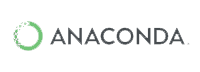
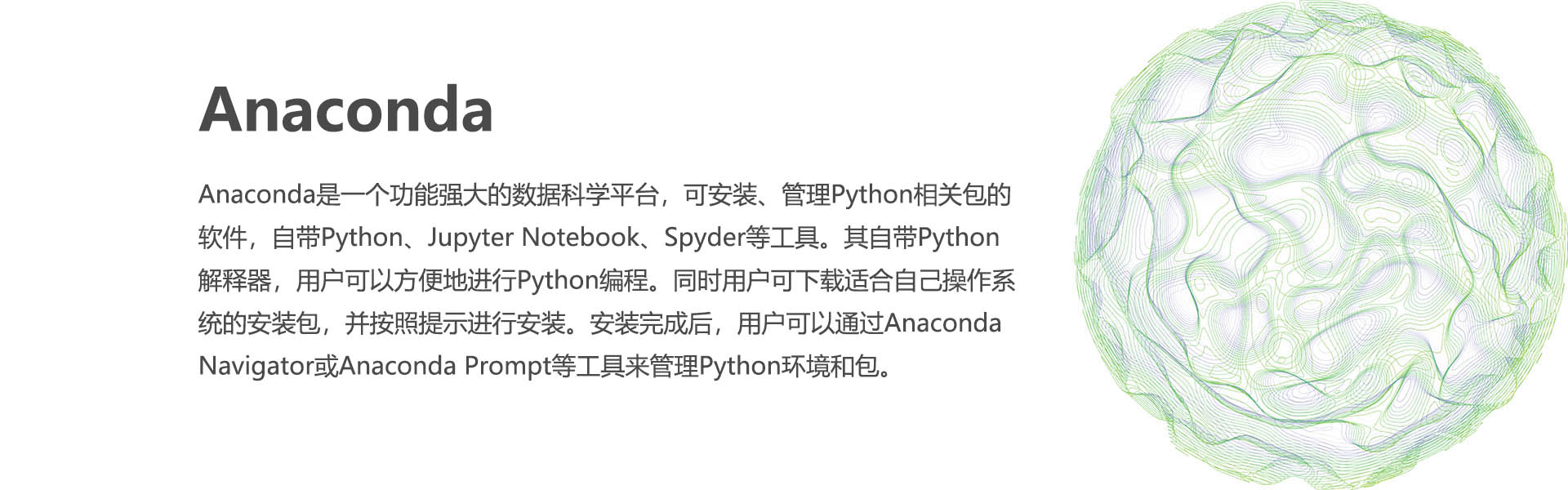
 售前咨询专员
售前咨询专员